NameCheap昨天又推出了0.99美元转移域名优惠,引来米友们的轰抢,米米地也第一时间发布了优惠信息,然后就有米友联系我,问我怎么操作,于是今天整理一下弄了一个图文教程,教程照例分为两个部分,分别为订单部分和转移操作部分。废话不说了,下面开始。
1、登陆NameCheap(http://www.namecheap.com);
2、登陆后点击导航菜单Domains的下拉菜单中的“Tansfer a Domain”,如下图:
3、在“Transfer Your Domain”页面中的文本框中输入你要转移到NameCheap的域名,一行一个域名,假如你已获取到域名转移密码,那么按“域名,转移密码”的格式一行一个域名,这种情况下提交的域名就直接跳过下面说到的“输入域名转移密码部分,如下图,填写完毕后点击“Start Transfer”按钮进行下一步:
4、来到“Shopping Cart”页面后,确定无错后一般就可以按“CHECKOUT”按钮进行下一步了;
不过这进而顺带说一下NameCheap的优惠码使用,以这次NameCheap推出的0.99美元域名转移优惠码为例,转移5个.Com域名原价是$45.80,这时候,在右边的“Coupon Code”中的输入框中输入这次的优惠码“START2SAVE”后点击“APPLY”按钮,页面跳转后你就可以看到原价$45.80的价格已经变为$4.95了,给力吧!
5、确定右边的域名无误之后按“CHECKOUT”(有两个CHECKOUT,都是一样的)就可以去到下一步“Domain Options”页面了,如下图:
6、这页面是给你选择是否激活域名的“WhoisGuard”功能,“WhoisGuard”是NameCheap提供的收费功能,译过来就是WHOIS守卫,也就是保护你的域名WHOIS信息,这个按个人需要选择,一般直接按“Save and Continue”下一步就行了;
7、接下来就是支付页面了,如上图所示,NameCheap支持三种支付方式,包括Funds、Creadit Card和Paypal,也即是账户余额支付、信用卡支付和Paypal支付,按个人情况点击相应的支付按钮就行了(信用卡支付可参考米米地之前写过的《信用卡支付信息填写说明》),支付成功后,你会收到NameCheap发来的标题包含“Namecheap.com Order Summary”的邮件,到此,本教程的订单部分就完成了。订单完成后,接下来就是转移操作了,具体请参考《域名转入NameCheap图文教程2:域名转移操作》。
 米米地域名
米米地域名
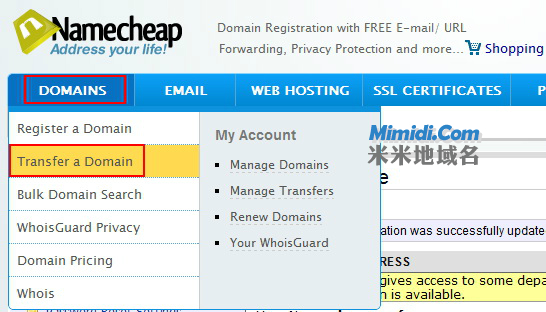
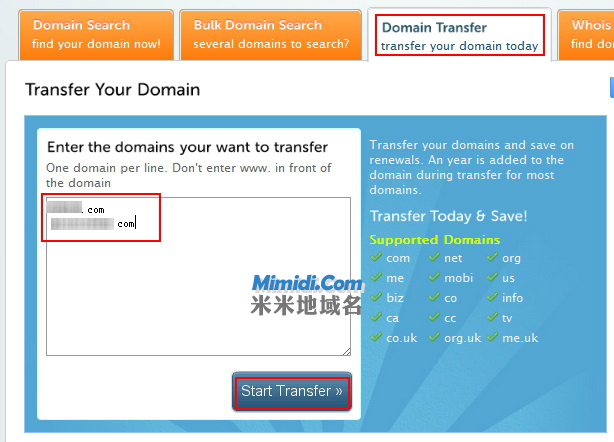
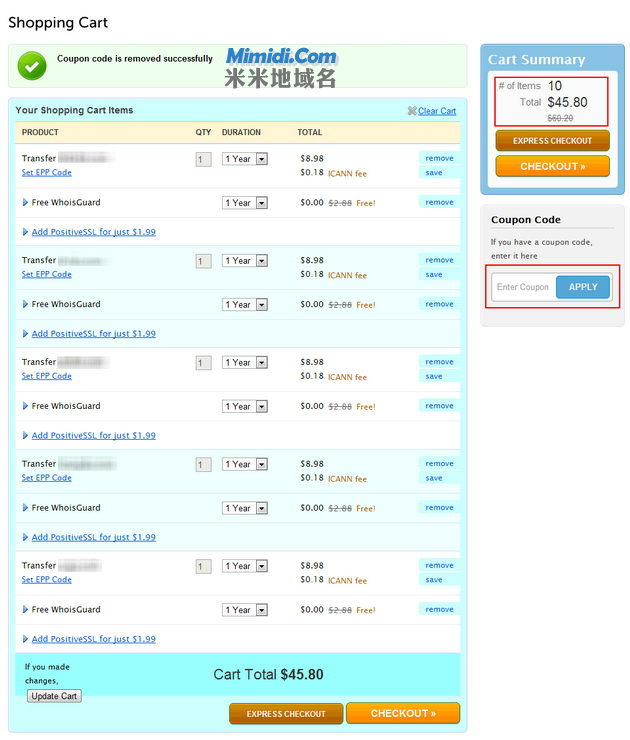
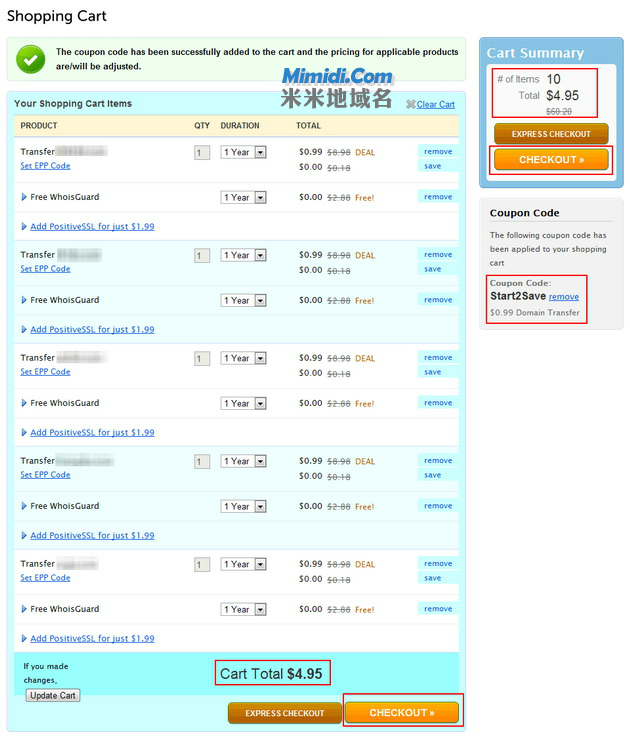
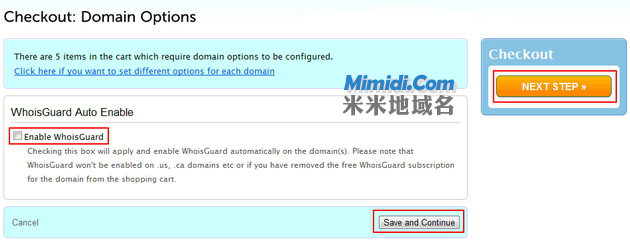
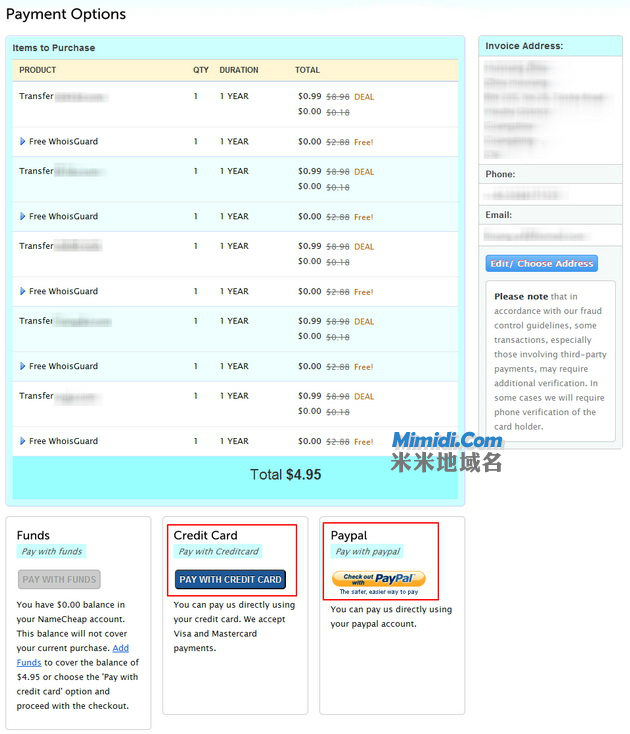
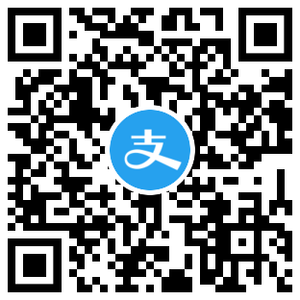
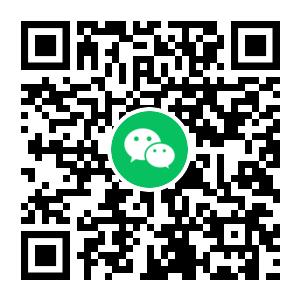
最新评论
聚名网,就是一个垃圾,里面什么都说公司规定,其实都是他们自己说了算,我也被他们骗过,代理商就是拉人头的。
主要他们还偷税漏税,不给开发票,今天我110转网警立案,不知道可不可以追回来我的钱。这样的公司怎么不倒闭呢?,110网警或者工商税务投诉
都是利益在作祟,可这么大的平台,你得讲职业道德啊。
HiDomains.com 你好,域名!
非常好的建议,正在学习中!
虽然是2012年的但是还是有价值
Great guide
不错